ARCHOS DVr stAtioN User Manual
Page 121
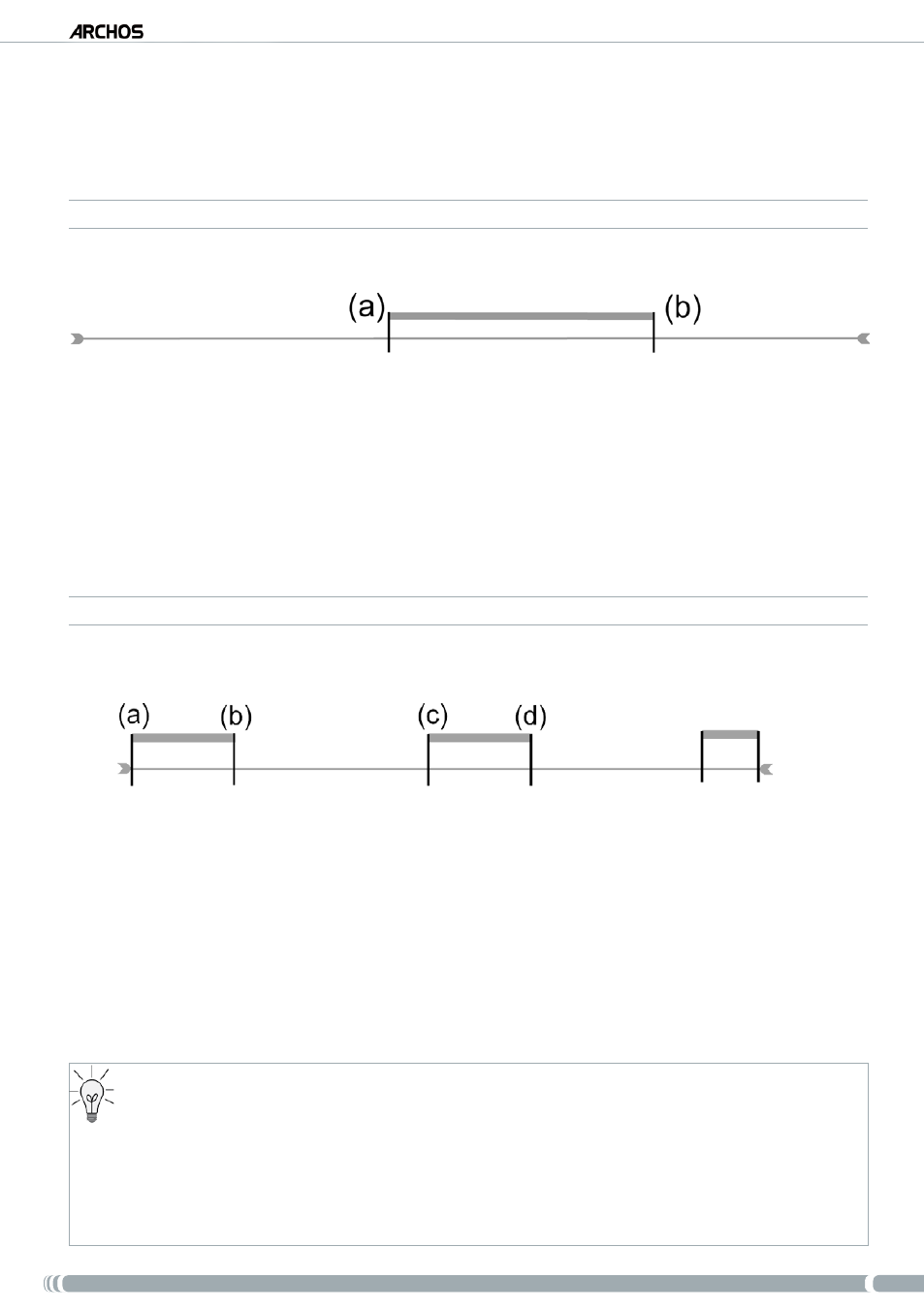
DVr stAtioN
11
geBrUikershandleiding - Versie 1
Zodra u klaar bent, kunt u ofwel de bewerkte video bewaren, ofwel een nieuw videobestand creëren. Als u
uw bewerkt bestand opslaat, kunt u altijd terugkeren en de bewerkingen op een later tijdstip wijzigen. De
eigenlijke video-informatie wordt niet verwijderd. Anderzijds kunt u ook een nieuw bestand creëren waarin
uitsluitend het deel van de video wordt opgenomen dat u tijdens de bewerkingssessie heeft geselecteerd. Dit
bestand is kleiner maar de bewerking ervan kan nooit ongedaan worden gemaakt.
VoorBeeld 1
U hebt een muziekprogramma opgenomen en zou graag één bepaalde sectie bewaren. De rest van de televisieop-
name hebt u niet meer nodig.
Start van de opname
Te bewaren sectie
Einde van de opname
Open het videobestand dat u wilt bewerken en pauzeer het.
Ga op de voortgangsbalk naar het begin van de gewenste sectie (a), selecteer het menu-item
Insert a mark
en kies
Start Mark
[Markeer start].
Ga naar het einde van de gewenste sectie (b), selecteer het menu-item
Insert a mark
[Markering invoegen]
en kies
End Mark
[Markeer einde].
Selecteer het menu-item
Edit Selection
[Bewerk keuze] en kies
Crop
[Uitsnijden]. Hierna zal alles behalve
de sectie in kwestie worden verwijderd.
VoorBeeld 2
U hebt een televisieprogramma opgenomen maar u zou graag bepaalde delen voor de start van het programma
verwijderen, evenals enkele delen tijdens het programma, en ook het programma dat volgt.
Open het videobestand dat u wilt bewerken en pauzeer het.
Ga op de voortgangsbalk naar het begin van de eerste ongewenste sectie (a), selecteer het menu-item
Insert a mark
[Markering invoegen]
en kies
Start Mark
[Markeer Start]. Ga naar het einde van de onge-
wenste sectie (b), selecteer het menu-item
Insert a mark
[Markering invoegen]
en kies
End Mark
[Markeer
einde]. Selecteer het menu-item
Edit Selection
[Bewerk keuze] en kies
Cut
[Knippen], waardoor dit deel uit
de opname zal worden geknipt.
Ga naar het begin van de tweede ongewenste sectie (c), selecteer het menu-item
Insert a mark
[Markering
invoegen] en kies
Start Mark
[Markeer start]. Ga naar het einde van de tweede ongewenste sectie (d), selecteer
het menu-item
Insert a mark
[Markering invoegen]
en kies
End Mark
[Markeer einde]. Selecteer het menu-item
Edit Selection
[Bewerk keuze] en kies
Cut
[Knippen], waardoor ook deze sectie zal worden uitgeknipt.
Doe hetzelfde voor alle andere secties die u wilt uitknippen.
Als u de bewerkingen wenst te bewaren en nadien eventueel wilt herbewerken, kies dan het menu-item
Save edit
[Sla wijzigingen op] en kies
Save
[Opslaan].
Als u het aangepaste bestand wilt opslaan als een nieuw individueel bestand, selecteert u het menu-
item
Save edit
[Sla wijzigingen op] en kiest u
Write to new File
[Schrijf naar nieuw bestand]. Er zal
een bevestigingsscherm worden weergegeven.
Als u de bewerkingen wilt annuleren en opnieuw wilt bewerken, kies dan het menu-item
Cancel chan-
ges and restart edit
[Verwijder wijzigingen en herstart het programma].
•
•
•
•
1.
2.
3.
4.
1.
2.
3.
4.
